Muchos ingenieros y diseñadores de todo el mundo usan muchos tipos diferentes de programas de CAD día a día. En este campo, es vital conocer los conceptos básicos de estos programas, así como también tener una forma de realizar comandos que no tienen un comando directo. La siguiente guía lo ayudará a extruir texto usando Autodesk Inventor. Esto es muy útil ya que no hay un comando directo para esta operación.
Pasos
-
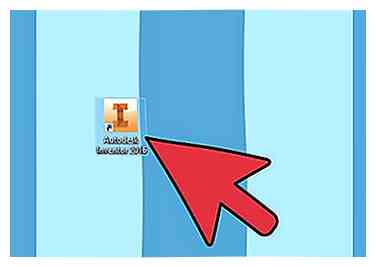 1 Abra el programa Autodesk Inventor. Esto se puede hacer haciendo clic en el icono en el escritorio de la computadora o ubicándolo a través del menú Inicio.
1 Abra el programa Autodesk Inventor. Esto se puede hacer haciendo clic en el icono en el escritorio de la computadora o ubicándolo a través del menú Inicio. -
 2 Abra un archivo de pieza existente. Para extruir texto en una superficie determinada, primero debe tener un modelo de pieza para extruir texto. En la esquina superior izquierda de la pantalla del programa, haga clic en el ícono "Abrir" para ubicar y abrir un archivo de pieza existente que haya creado.
2 Abra un archivo de pieza existente. Para extruir texto en una superficie determinada, primero debe tener un modelo de pieza para extruir texto. En la esquina superior izquierda de la pantalla del programa, haga clic en el ícono "Abrir" para ubicar y abrir un archivo de pieza existente que haya creado. -
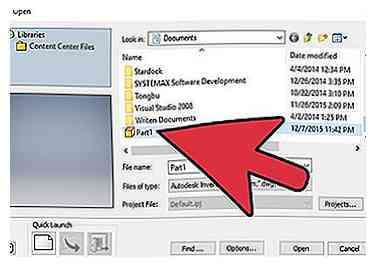 3 Seleccionar archivo de pieza Al hacer clic en el ícono "Abrir", aparecerá un cuadro de diálogo en la pantalla. Localice el archivo de pieza sobre el que desea extruir el texto y haga clic en el botón Abrir en la esquina inferior izquierda del cuadro de diálogo.
3 Seleccionar archivo de pieza Al hacer clic en el ícono "Abrir", aparecerá un cuadro de diálogo en la pantalla. Localice el archivo de pieza sobre el que desea extruir el texto y haga clic en el botón Abrir en la esquina inferior izquierda del cuadro de diálogo. -
 4 Crea un boceto. Una vez que su archivo de pieza esté abierto, verá que está viendo comandos en la barra de herramientas para la pestaña "Modelo 3D". Para crear el texto, primero debe crear un boceto del texto en la parte que ha dibujado. Haga clic en el icono "Crear boceto 2D" ubicado en la barra de herramientas en el lado izquierdo de la pantalla.
4 Crea un boceto. Una vez que su archivo de pieza esté abierto, verá que está viendo comandos en la barra de herramientas para la pestaña "Modelo 3D". Para crear el texto, primero debe crear un boceto del texto en la parte que ha dibujado. Haga clic en el icono "Crear boceto 2D" ubicado en la barra de herramientas en el lado izquierdo de la pantalla. -
 5 Seleccione la cara de la pieza para el boceto. Para comenzar el boceto o su texto, primero debe seleccionar la "cara" o superficie de la parte sobre la que desea ejecutar el comando. Lo mejor es elegir una superficie plana para los diseñadores principiantes o un plano que haya creado. Para seleccionar la cara de la pieza, pase el ratón sobre la superficie y se resaltará. Simplemente haga clic izquierdo sobre la superficie resaltada de su elección y se seleccionará la cara.
5 Seleccione la cara de la pieza para el boceto. Para comenzar el boceto o su texto, primero debe seleccionar la "cara" o superficie de la parte sobre la que desea ejecutar el comando. Lo mejor es elegir una superficie plana para los diseñadores principiantes o un plano que haya creado. Para seleccionar la cara de la pieza, pase el ratón sobre la superficie y se resaltará. Simplemente haga clic izquierdo sobre la superficie resaltada de su elección y se seleccionará la cara. -
 6 Insertar texto. Al seleccionar la cara en la que va a extruir texto, la vista de parte se moverá automáticamente a una vista 2D mirando a la cara de la pieza. Ahora debe agregar texto en esta superficie en formato 2D primero. Debajo de la pestaña de boceto, haga clic en el cuadro del icono de Texto que tiene la "A" mayúscula al lado para comenzar el comando de texto.
6 Insertar texto. Al seleccionar la cara en la que va a extruir texto, la vista de parte se moverá automáticamente a una vista 2D mirando a la cara de la pieza. Ahora debe agregar texto en esta superficie en formato 2D primero. Debajo de la pestaña de boceto, haga clic en el cuadro del icono de Texto que tiene la "A" mayúscula al lado para comenzar el comando de texto. -
 7 Determine el tamaño del cuadro de texto. Una vez que se haya iniciado el comando de texto, ahora debe seleccionar en qué parte de la parte se colocará su texto y qué área más grande le gustaría que cubriera su texto. En la parte frontal, haga clic con el botón izquierdo y arrastre un cuadro al tamaño del área de texto que desea cubrir.
7 Determine el tamaño del cuadro de texto. Una vez que se haya iniciado el comando de texto, ahora debe seleccionar en qué parte de la parte se colocará su texto y qué área más grande le gustaría que cubriera su texto. En la parte frontal, haga clic con el botón izquierdo y arrastre un cuadro al tamaño del área de texto que desea cubrir. -
 8 Formatea el texto. Una vez que se ha determinado el tamaño y la ubicación del cuadro de texto, a continuación debe formatear el texto que se implementará en el boceto. Se pueden realizar muchas personalizaciones en cuanto a fuentes y tamaños. Antes de escribir su texto, elija la fuente que prefiera y el tamaño que desea extruir. En la parte inferior del cuadro Formato de texto, escriba el texto de su elección que desea extruir y haga clic en "Aceptar" en la esquina inferior derecha del cuadro de texto de formato.
8 Formatea el texto. Una vez que se ha determinado el tamaño y la ubicación del cuadro de texto, a continuación debe formatear el texto que se implementará en el boceto. Se pueden realizar muchas personalizaciones en cuanto a fuentes y tamaños. Antes de escribir su texto, elija la fuente que prefiera y el tamaño que desea extruir. En la parte inferior del cuadro Formato de texto, escriba el texto de su elección que desea extruir y haga clic en "Aceptar" en la esquina inferior derecha del cuadro de texto de formato. -
 9 Termina el boceto. Una vez que haya mostrado su texto y colocado cómo le gustaría que se extruya, haga clic en el icono "Finalizar boceto" para completar su boceto 2D y volver a la vista 3D de su modelo de pieza.
9 Termina el boceto. Una vez que haya mostrado su texto y colocado cómo le gustaría que se extruya, haga clic en el icono "Finalizar boceto" para completar su boceto 2D y volver a la vista 3D de su modelo de pieza. -
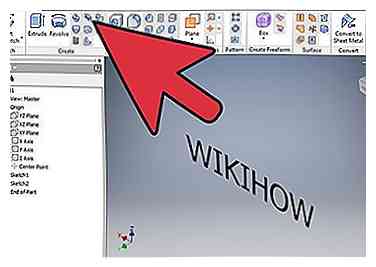 10 Comience la extrusión. Hay muchos comandos en Autodesk Inventor que realizarán una extrusión. La forma más fácil de usar con el texto es el comando de relieve, que es una forma de extrusión. Para comenzar este comando, haga clic en el icono "Relieve" en la barra de herramientas, arriba del cuadro desplegable "Crear".
10 Comience la extrusión. Hay muchos comandos en Autodesk Inventor que realizarán una extrusión. La forma más fácil de usar con el texto es el comando de relieve, que es una forma de extrusión. Para comenzar este comando, haga clic en el icono "Relieve" en la barra de herramientas, arriba del cuadro desplegable "Crear". -
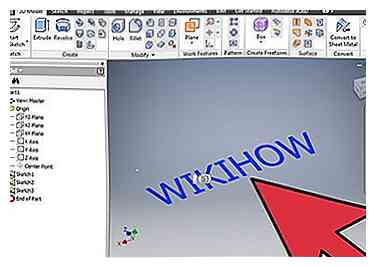 11 Seleccione boceto para extruir. Una vez que se selecciona el comando relieve, se le pedirá el cuadro de comando de relieve. Ahora debe seleccionar el boceto 2D que creó con el texto de su elección. Pase el cursor sobre el texto con el cursor y una vez que esté resaltado, haga clic con el botón izquierdo para seleccionar.
11 Seleccione boceto para extruir. Una vez que se selecciona el comando relieve, se le pedirá el cuadro de comando de relieve. Ahora debe seleccionar el boceto 2D que creó con el texto de su elección. Pase el cursor sobre el texto con el cursor y una vez que esté resaltado, haga clic con el botón izquierdo para seleccionar. -
 12 Seleccione las opciones de relieve. Cuando el texto se selecciona correctamente, su boceto se volverá azul para indicar que se ha elegido. A continuación, debe especificar si desea extruir el texto verticalmente sobre la superficie de su pieza o extruirlo verticalmente en la superficie de la pieza. La extrusión por encima de la superficie de la pieza puede seleccionarse seleccionando el ícono resaltado en azul en la parte superior derecha del cuadro de comando. La extrusión en la superficie de la pieza se puede elegir con el icono del medio que indica la eliminación del material. Una vez que haya determinado su opción, haga clic en "Aceptar" para extruir el boceto en 2D.
12 Seleccione las opciones de relieve. Cuando el texto se selecciona correctamente, su boceto se volverá azul para indicar que se ha elegido. A continuación, debe especificar si desea extruir el texto verticalmente sobre la superficie de su pieza o extruirlo verticalmente en la superficie de la pieza. La extrusión por encima de la superficie de la pieza puede seleccionarse seleccionando el ícono resaltado en azul en la parte superior derecha del cuadro de comando. La extrusión en la superficie de la pieza se puede elegir con el icono del medio que indica la eliminación del material. Una vez que haya determinado su opción, haga clic en "Aceptar" para extruir el boceto en 2D. -
 13 Admira tus resultados Ahora ha extruido con éxito el texto utilizando Autodesk Inventor.
13 Admira tus resultados Ahora ha extruido con éxito el texto utilizando Autodesk Inventor. -
 14 Terminado.
14 Terminado.
 Minotauromaquia
Minotauromaquia
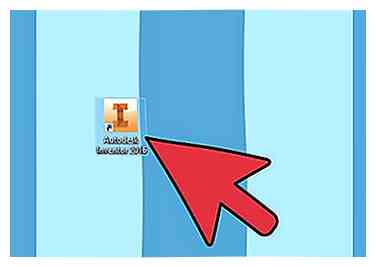 1 Abra el programa Autodesk Inventor. Esto se puede hacer haciendo clic en el icono en el escritorio de la computadora o ubicándolo a través del menú Inicio.
1 Abra el programa Autodesk Inventor. Esto se puede hacer haciendo clic en el icono en el escritorio de la computadora o ubicándolo a través del menú Inicio.  2 Abra un archivo de pieza existente. Para extruir texto en una superficie determinada, primero debe tener un modelo de pieza para extruir texto. En la esquina superior izquierda de la pantalla del programa, haga clic en el ícono "Abrir" para ubicar y abrir un archivo de pieza existente que haya creado.
2 Abra un archivo de pieza existente. Para extruir texto en una superficie determinada, primero debe tener un modelo de pieza para extruir texto. En la esquina superior izquierda de la pantalla del programa, haga clic en el ícono "Abrir" para ubicar y abrir un archivo de pieza existente que haya creado. 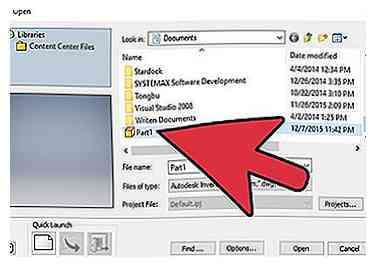 3 Seleccionar archivo de pieza Al hacer clic en el ícono "Abrir", aparecerá un cuadro de diálogo en la pantalla. Localice el archivo de pieza sobre el que desea extruir el texto y haga clic en el botón Abrir en la esquina inferior izquierda del cuadro de diálogo.
3 Seleccionar archivo de pieza Al hacer clic en el ícono "Abrir", aparecerá un cuadro de diálogo en la pantalla. Localice el archivo de pieza sobre el que desea extruir el texto y haga clic en el botón Abrir en la esquina inferior izquierda del cuadro de diálogo.  4 Crea un boceto. Una vez que su archivo de pieza esté abierto, verá que está viendo comandos en la barra de herramientas para la pestaña "Modelo 3D". Para crear el texto, primero debe crear un boceto del texto en la parte que ha dibujado. Haga clic en el icono "Crear boceto 2D" ubicado en la barra de herramientas en el lado izquierdo de la pantalla.
4 Crea un boceto. Una vez que su archivo de pieza esté abierto, verá que está viendo comandos en la barra de herramientas para la pestaña "Modelo 3D". Para crear el texto, primero debe crear un boceto del texto en la parte que ha dibujado. Haga clic en el icono "Crear boceto 2D" ubicado en la barra de herramientas en el lado izquierdo de la pantalla.  5 Seleccione la cara de la pieza para el boceto. Para comenzar el boceto o su texto, primero debe seleccionar la "cara" o superficie de la parte sobre la que desea ejecutar el comando. Lo mejor es elegir una superficie plana para los diseñadores principiantes o un plano que haya creado. Para seleccionar la cara de la pieza, pase el ratón sobre la superficie y se resaltará. Simplemente haga clic izquierdo sobre la superficie resaltada de su elección y se seleccionará la cara.
5 Seleccione la cara de la pieza para el boceto. Para comenzar el boceto o su texto, primero debe seleccionar la "cara" o superficie de la parte sobre la que desea ejecutar el comando. Lo mejor es elegir una superficie plana para los diseñadores principiantes o un plano que haya creado. Para seleccionar la cara de la pieza, pase el ratón sobre la superficie y se resaltará. Simplemente haga clic izquierdo sobre la superficie resaltada de su elección y se seleccionará la cara.  6 Insertar texto. Al seleccionar la cara en la que va a extruir texto, la vista de parte se moverá automáticamente a una vista 2D mirando a la cara de la pieza. Ahora debe agregar texto en esta superficie en formato 2D primero. Debajo de la pestaña de boceto, haga clic en el cuadro del icono de Texto que tiene la "A" mayúscula al lado para comenzar el comando de texto.
6 Insertar texto. Al seleccionar la cara en la que va a extruir texto, la vista de parte se moverá automáticamente a una vista 2D mirando a la cara de la pieza. Ahora debe agregar texto en esta superficie en formato 2D primero. Debajo de la pestaña de boceto, haga clic en el cuadro del icono de Texto que tiene la "A" mayúscula al lado para comenzar el comando de texto.  7 Determine el tamaño del cuadro de texto. Una vez que se haya iniciado el comando de texto, ahora debe seleccionar en qué parte de la parte se colocará su texto y qué área más grande le gustaría que cubriera su texto. En la parte frontal, haga clic con el botón izquierdo y arrastre un cuadro al tamaño del área de texto que desea cubrir.
7 Determine el tamaño del cuadro de texto. Una vez que se haya iniciado el comando de texto, ahora debe seleccionar en qué parte de la parte se colocará su texto y qué área más grande le gustaría que cubriera su texto. En la parte frontal, haga clic con el botón izquierdo y arrastre un cuadro al tamaño del área de texto que desea cubrir.  8 Formatea el texto. Una vez que se ha determinado el tamaño y la ubicación del cuadro de texto, a continuación debe formatear el texto que se implementará en el boceto. Se pueden realizar muchas personalizaciones en cuanto a fuentes y tamaños. Antes de escribir su texto, elija la fuente que prefiera y el tamaño que desea extruir. En la parte inferior del cuadro Formato de texto, escriba el texto de su elección que desea extruir y haga clic en "Aceptar" en la esquina inferior derecha del cuadro de texto de formato.
8 Formatea el texto. Una vez que se ha determinado el tamaño y la ubicación del cuadro de texto, a continuación debe formatear el texto que se implementará en el boceto. Se pueden realizar muchas personalizaciones en cuanto a fuentes y tamaños. Antes de escribir su texto, elija la fuente que prefiera y el tamaño que desea extruir. En la parte inferior del cuadro Formato de texto, escriba el texto de su elección que desea extruir y haga clic en "Aceptar" en la esquina inferior derecha del cuadro de texto de formato.  9 Termina el boceto. Una vez que haya mostrado su texto y colocado cómo le gustaría que se extruya, haga clic en el icono "Finalizar boceto" para completar su boceto 2D y volver a la vista 3D de su modelo de pieza.
9 Termina el boceto. Una vez que haya mostrado su texto y colocado cómo le gustaría que se extruya, haga clic en el icono "Finalizar boceto" para completar su boceto 2D y volver a la vista 3D de su modelo de pieza. 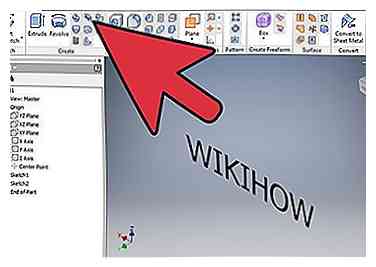 10 Comience la extrusión. Hay muchos comandos en Autodesk Inventor que realizarán una extrusión. La forma más fácil de usar con el texto es el comando de relieve, que es una forma de extrusión. Para comenzar este comando, haga clic en el icono "Relieve" en la barra de herramientas, arriba del cuadro desplegable "Crear".
10 Comience la extrusión. Hay muchos comandos en Autodesk Inventor que realizarán una extrusión. La forma más fácil de usar con el texto es el comando de relieve, que es una forma de extrusión. Para comenzar este comando, haga clic en el icono "Relieve" en la barra de herramientas, arriba del cuadro desplegable "Crear". 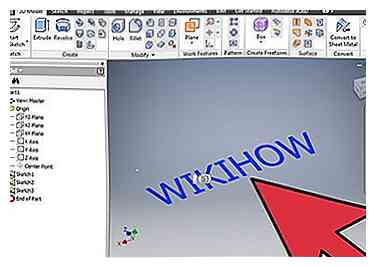 11 Seleccione boceto para extruir. Una vez que se selecciona el comando relieve, se le pedirá el cuadro de comando de relieve. Ahora debe seleccionar el boceto 2D que creó con el texto de su elección. Pase el cursor sobre el texto con el cursor y una vez que esté resaltado, haga clic con el botón izquierdo para seleccionar.
11 Seleccione boceto para extruir. Una vez que se selecciona el comando relieve, se le pedirá el cuadro de comando de relieve. Ahora debe seleccionar el boceto 2D que creó con el texto de su elección. Pase el cursor sobre el texto con el cursor y una vez que esté resaltado, haga clic con el botón izquierdo para seleccionar.  12 Seleccione las opciones de relieve. Cuando el texto se selecciona correctamente, su boceto se volverá azul para indicar que se ha elegido. A continuación, debe especificar si desea extruir el texto verticalmente sobre la superficie de su pieza o extruirlo verticalmente en la superficie de la pieza. La extrusión por encima de la superficie de la pieza puede seleccionarse seleccionando el ícono resaltado en azul en la parte superior derecha del cuadro de comando. La extrusión en la superficie de la pieza se puede elegir con el icono del medio que indica la eliminación del material. Una vez que haya determinado su opción, haga clic en "Aceptar" para extruir el boceto en 2D.
12 Seleccione las opciones de relieve. Cuando el texto se selecciona correctamente, su boceto se volverá azul para indicar que se ha elegido. A continuación, debe especificar si desea extruir el texto verticalmente sobre la superficie de su pieza o extruirlo verticalmente en la superficie de la pieza. La extrusión por encima de la superficie de la pieza puede seleccionarse seleccionando el ícono resaltado en azul en la parte superior derecha del cuadro de comando. La extrusión en la superficie de la pieza se puede elegir con el icono del medio que indica la eliminación del material. Una vez que haya determinado su opción, haga clic en "Aceptar" para extruir el boceto en 2D.  13 Admira tus resultados Ahora ha extruido con éxito el texto utilizando Autodesk Inventor.
13 Admira tus resultados Ahora ha extruido con éxito el texto utilizando Autodesk Inventor.  14 Terminado.
14 Terminado.